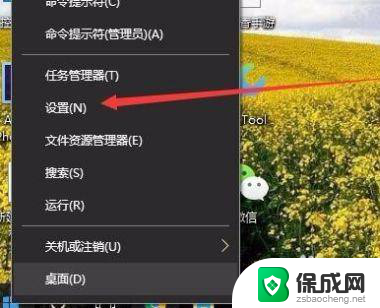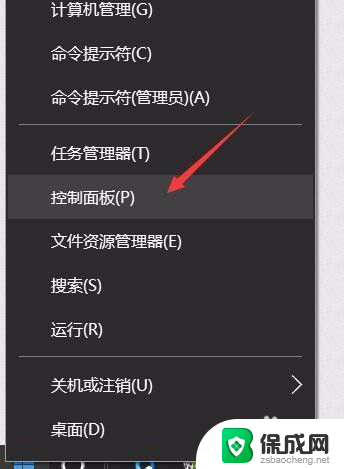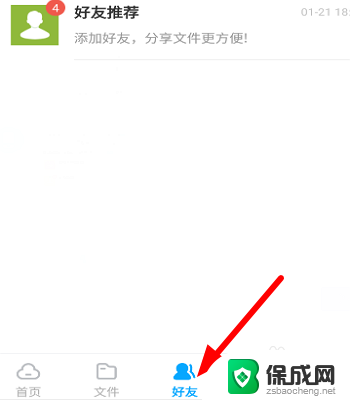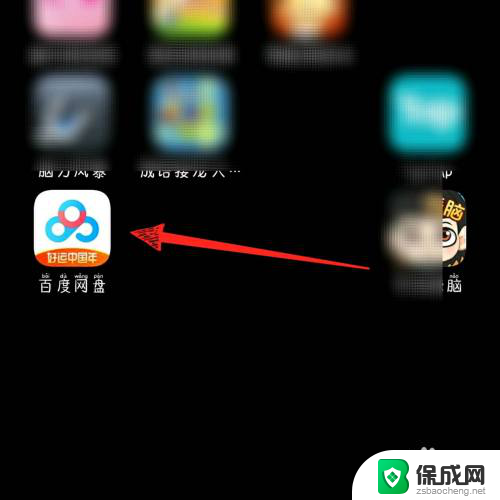电脑的亮度在哪里调 分享电脑快速调节亮度的方法
电脑的亮度在哪里调,电脑的亮度调节对于我们日常使用电脑的人来说是非常重要的,不同的环境和需求,可能需要调整电脑屏幕的亮度,以获得更好的视觉体验和保护眼睛。有些人可能不知道在哪里找到电脑亮度调节的选项,或者如何快速调节亮度。在本文中我将分享一些简单的方法,帮助大家快速调节电脑的亮度,以满足个人需求。无论是在工作、学习还是娱乐中,合理调节电脑亮度,不仅可以提升使用体验,还能对眼睛的健康起到积极的保护作用。
笔记本电脑上会有太阳一样的图标,一个加,一个减。
有的电脑上的像太阳一样的图标一个减一个加的是F4,F5。(有的还有可能是F5,F6等,总之要考虑具体的笔记本电脑)那么增加亮度就用FN+F8,减少亮度就是FN+F7。也有的笔记本电脑是FN+方向键。
图中举例:fn+F4减少亮度 fn+F5增加亮度
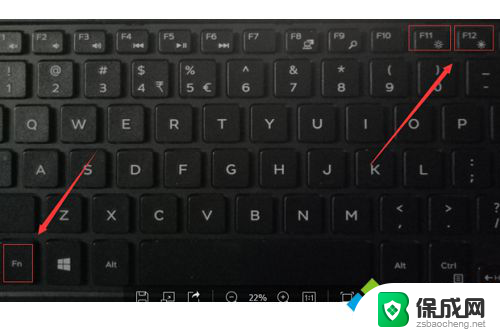
win10电脑亮度调节方法:
第一步:点击左下角windows图标——点击设置齿轮按钮。
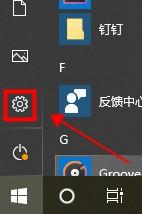
第二步:windows设置——搜索夜间模式点击进入。
第三步:在夜间模式设置——在强度调节自己需要的亮度——点击立即启用。
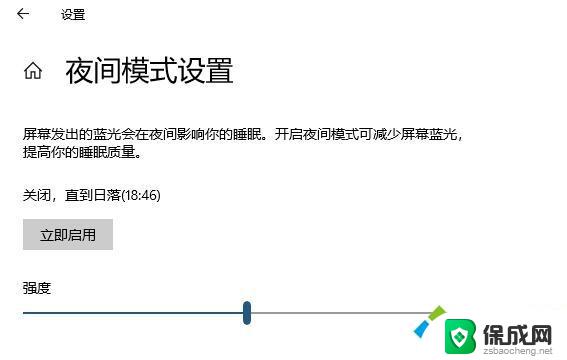
win7电脑亮度调节方法:
1、点击左下角菜单栏,找到“控制面板”。
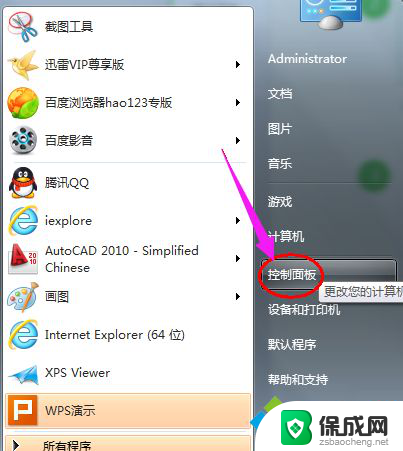
2、找到“显示”,点击进入。
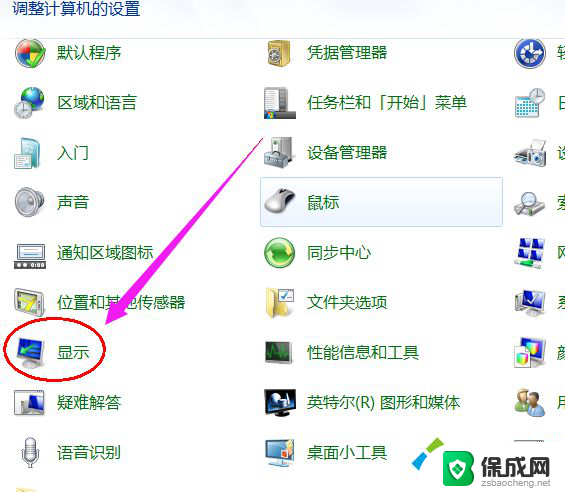
3、点击左侧的“调整亮度”,即可调节。
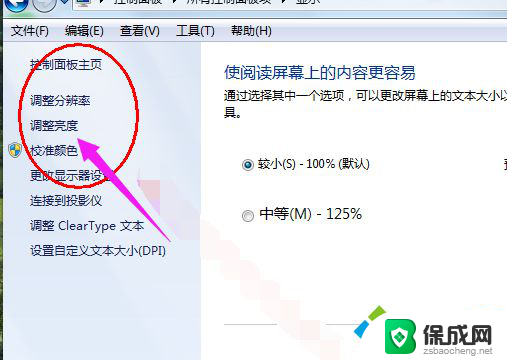
nvidia控制面板调节亮度方法 注意:所有windows系统,比如XP,和所有台式电脑都可以使用这个方法调节亮度。第一步:右键点击空白桌面——点击NVIDIA控制面板。
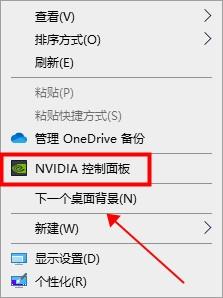
第二步:调整桌面颜色设置——调整需要的亮度、对比度、和灰度。
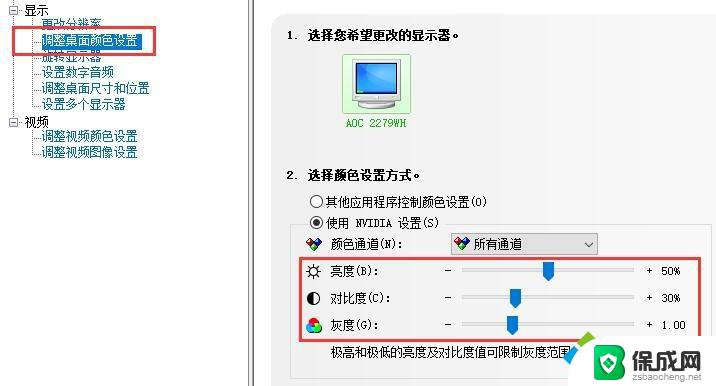
电脑显示器调整亮度方法:
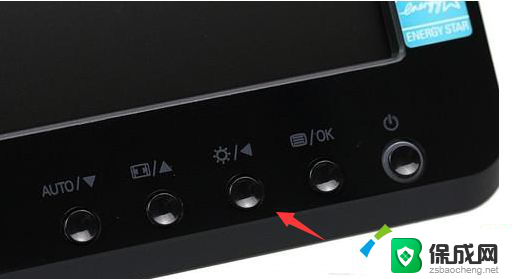
以上为电脑调节亮度的方法,如有遇到类似问题的用户可按照本文中的步骤进行修复,希望这些信息对大家有所帮助。